- Автор Jason Gerald [email protected].
- Public 2024-01-19 22:13.
- Акыркы өзгөртүү 2025-01-23 12:25.
Бул wikiHow сизге Google аккаунтун же Gmail эсебин кантип жок кылууну үйрөтөт. Google каттоо эсебин жок кылуу процессинде, каттоо эсебине тиешелүү бардык маалыматтар жок кылынат, ал эми Gmail каттоо эсебин жок кылуу процессинде даректер жана электрондук почта маалыматтары гана жок кылынат.
Кадам
2 -ыкма 1: Google каттоо эсебин алып салуу
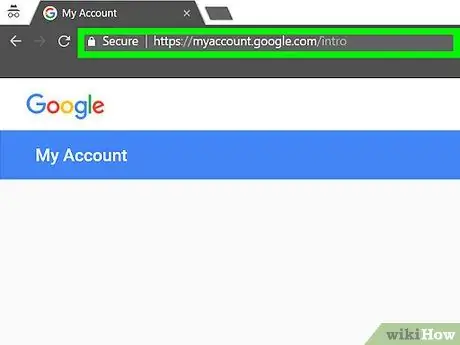
Кадам 1. Серепчиден myaccount.google.com дарегине баш багыңыз
Сиз Google каттоо эсебин веб -браузер аркылуу гана жок кыла аласыз.
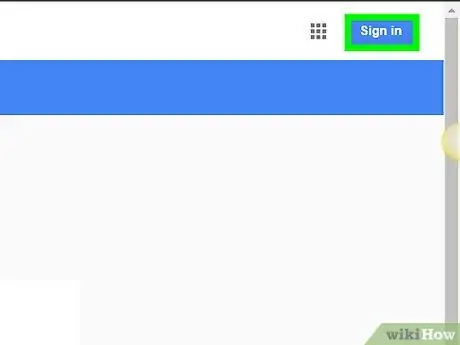
Кадам 2. Эгер сиз өзүңүздүн эсебиңизге кире элек болсоңуз, Кирүү баскычын басыңыз
Бул барактын жогорку оң бурчунда. Эгер сиз буга чейин эле каттоо эсебиңизге кирген болсоңуз, колдонуп жаткан каттоо эсебиңизди эки жолу текшериңиз жана жок кылгыңыз келген каттоо эсеби менен киргениңизди текшериңиз.
Сиз киргенден кийин, барактын оң жактагы жогорку бурчунда каттоо эсебиңиздин сүрөтүн көрөсүз. Колдонулуп жаткан каттоо эсебин көрүү/текшерүү үчүн сүрөттү басыңыз. Эгерде сиз туура эмес каттоо эсебин колдонуп кирген болсоңуз, пайда болгон менюдан "Чыгуу" баскычын чыкылдатыңыз, андан кийин жок кылгыңыз келген каттоо эсебин колдонуп кайра кириңиз

Кадам 3. Жок кылгыңыз келген каттоо эсеби менен кириңиз
Туура каттоо эсебин колдонуп кирген болсоңуз, бул кадамды аткаруунун кажети жок.
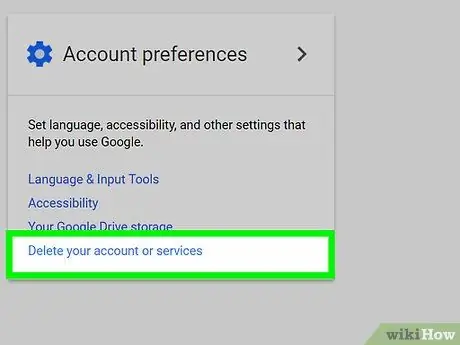
Кадам 4. Каттоо эсебин же кызматтарды жок кылуу баскычын чыкылдатыңыз
Бул параметр беттин оң жагындагы "Аккаунттун каалоолору" бөлүмүнүн астында.
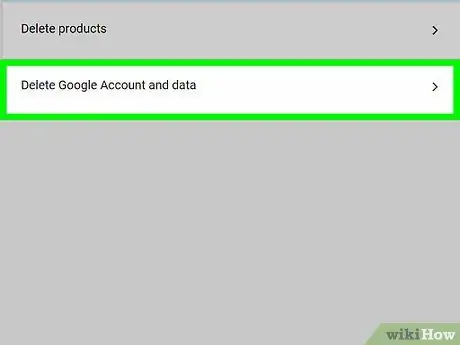
Кадам 5. Google Каттоо эсебин жана дайындарды чыкылдатыңыз
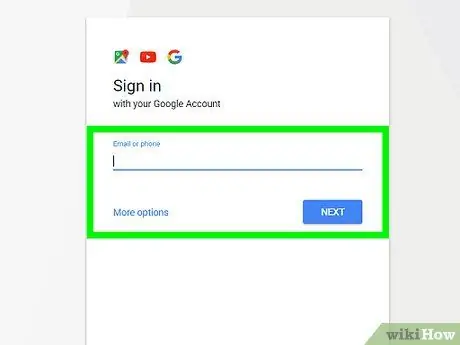
Кадам 6. Эгер суралса, каттоо эсебинин сырсөзүн кайра киргизиңиз
Жок кылуу процессин улантуудан мурун сизден кайра кирүүңүз суралышы мүмкүн.
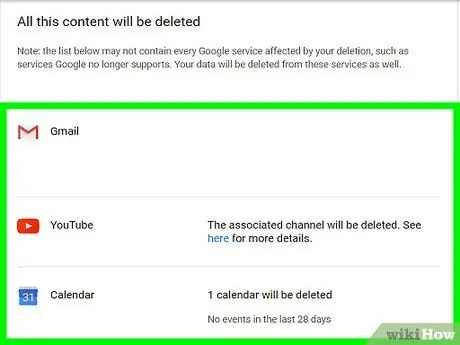
Кадам 7., ошондой эле жок болот мазмунду карап чыгуу
Мындан тышкары, сиз кирүү мүмкүнчүлүгү алынып салынган кызматтарды көрө аласыз.
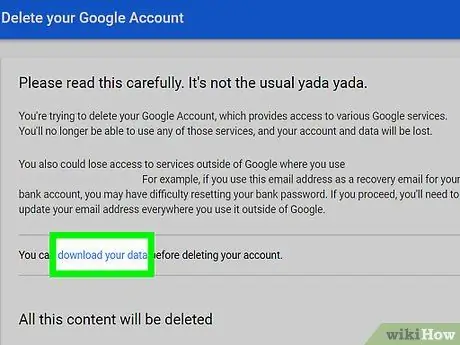
Кадам 9. Экранга жылдырып, эки Ооба кутучасын белгилеңиз
Кутучаны белгилөө - бул каттоо эсебин жок кылуу үчүн жасала турган жалгыз ырастоо кадамы.
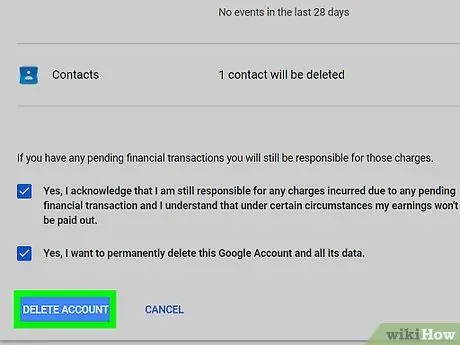
Step 10. Delete Account баскычын басыңыз
Кадам 11. Жок кылынган эсепти калыбына келтирүүгө аракет кылыңыз
Эгер сиз оюңузду өзгөртсөңүз же кокустан каттоо эсебин жок кылсаңыз, анда эсебиңизди кайтарып алууга бир аз убактыңыз бар:
- Accounts.google.com/signin/recovery дарегине баш багыңыз
- Жок кылынган каттоо эсебине кирүү маалыматын колдонуп кирүүгө аракет кылыңыз.
- "Аккаунтту калыбына келтирүүгө аракет кыл" шилтемесин чыкылдатыңыз.
-
Кадам 1. Серепчиден myaccount.google.com дарегине баш багыңыз
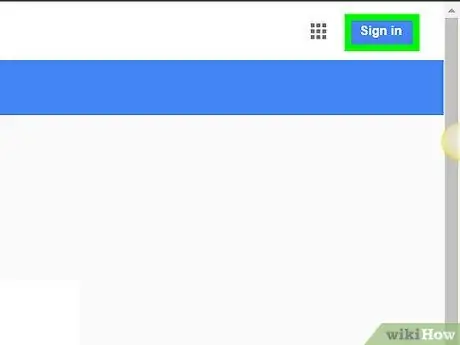
Кадам 2. Кирүү баскычын басыңыз
Бул барактын жогорку оң бурчунда. Эгер мурунтан эле кирген болсоңуз, бул жок кылгыңыз келген Gmail аккаунту экениңизди текшериңиз.
Киргенден кийин, барактын жогорку оң бурчунда каттоо эсебиңиздин сүрөтүн көрөсүз. Сүрөттү чыкылдатып, жок кылгыңыз келген башка каттоо эсебине кирүү үчүн "Чыгуу" дегенди басыңыз
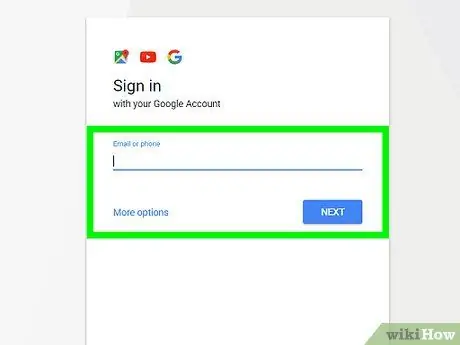
Кадам 3. Жок кылгыңыз келген Gmail аккаунту менен кириңиз
Эгерде сиз Gmailге мурунтан эле жок кылгыңыз келген каттоо эсебин колдонуп кирген болсоңуз, анда бул кадамдарды аткаруунун кажети жок.
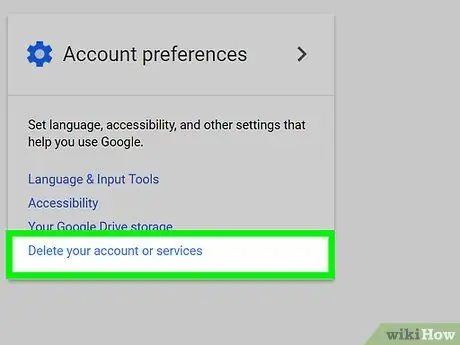
Кадам 4. Эсебиңизди же кызматтарыңызды жок кылуу баскычын чыкылдатыңыз
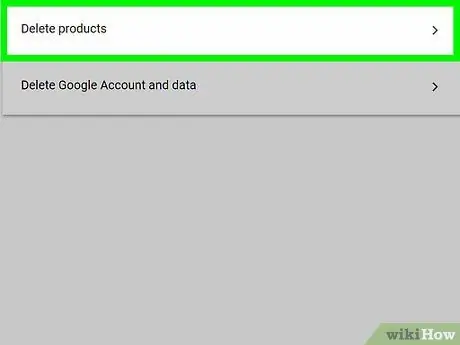
Кадам 5. Продукцияларды жок кылуу опциясын басыңыз
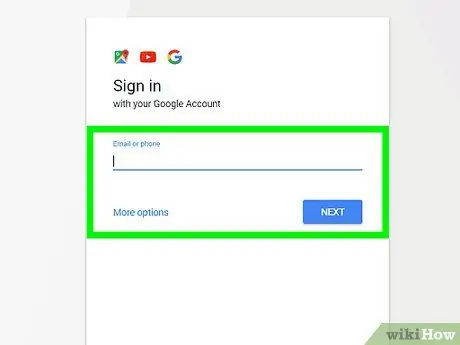
Кадам 6. Суралса Gmail каттоо эсебинин сырсөзүн кайра киргизиңиз
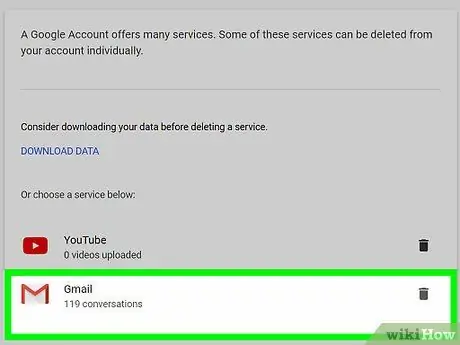
Кадам 7. "Gmail" текстинин жанындагы "Delete" баскычын чыкылдатыңыз
Баскыч таштанды сөлөкөтүндө көрсөтүлөт.
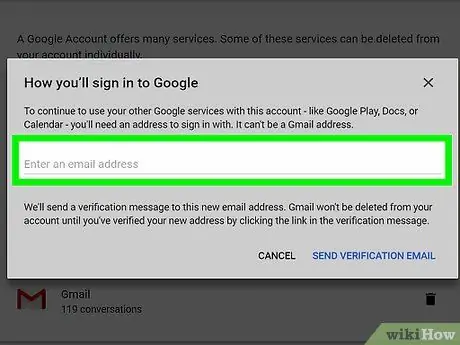
Кадам 8. Google каттоо эсебиңиз үчүн башка электрондук почта дарегин киргизиңиз
Бул Google Drive же YouTube сыяктуу башка Google кызматтарына/өнүмдөрүнө кирүү үчүн колдонулган электрондук почта дареги.
Электрондук почта дарегин текшерүү керек, андыктан сиз кире турган каттоо эсебин колдонуп жатканыңызды текшериңиз
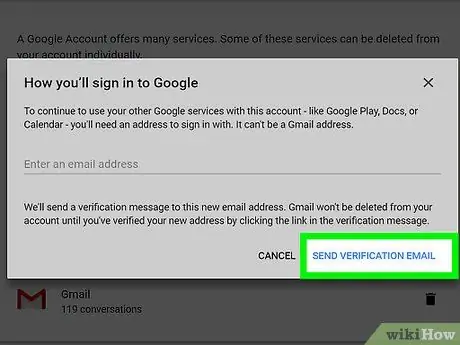
Step 9. Click Текшерүү Email жөнөтүү
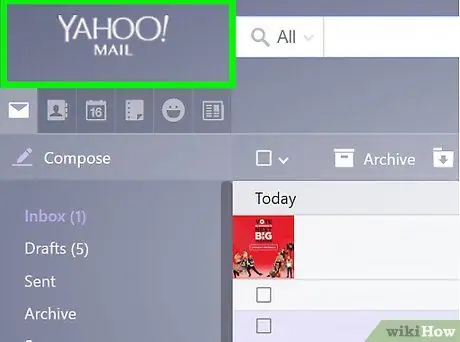
10 -кадам. Сиз мурда киргизген башка электрондук почта каттоо эсебиңизди ачыңыз
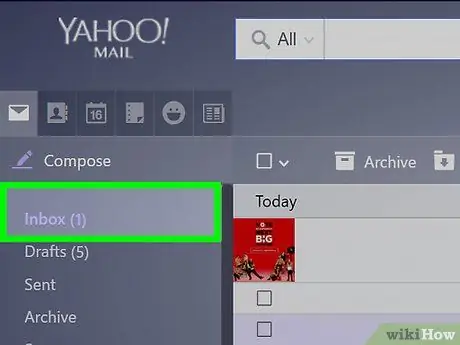
Кадам 11. Google'дан текшерүү катын ачыңыз
Адатта, кат бир нече мүнөттөн кийин келип түшөт.
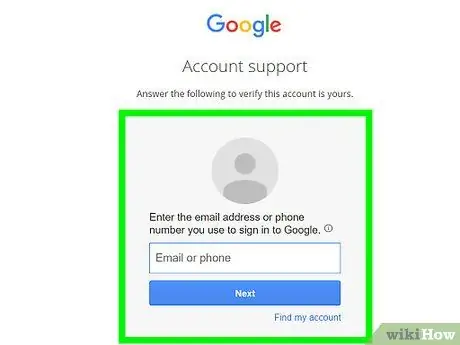
Кадам 12. Жаңы даректи текшерүү үчүн почтадагы шилтемени басыңыз
Жаңы дарек ырасталгандан кийин, Gmail каттоо эсебиңиз биротоло жок кылынат.
Кеңештер
- Спам жибербөө үчүн, башка электрондук почта провайдери менен жаңы электрондук почта дарегин түзүңүз жана бул даректи эч кандай эсепке катталуу үчүн колдонбоңуз. Башка электрондук почта дарегин түзүңүз жана керектүү кызмат эсептерин түзүү үчүн ошол даректи колдонуңуз.
- Эсиңизде болсун, эгер сизде Droid же Android түзмөгү болсо жана ал дагы эле жок кылынган Gmail аккаунтуңуз менен шайкештештирилсе, анда сиздин каттоо эсебиңиз өзгөргөндүктөн, Market өзгөчөлүктөрүнө кире албай каласыз. Кызматты же мүмкүнчүлүктү кайра колдонуу үчүн жаңы каттоо эсебин тастыктоо үчүн түзмөктү заводдук жөндөөлөргө кайтарышыңыз керек болот.
- Gmailде жаңы каттоо эсебин түзүүдө уникалдуу электрондук почта дарегин түзүңүз. Эгерде сиз "budi (at) gmail.com" сыяктуу ашыкча "базар" дарегин түзсөңүз, анда спамдын көп болушуна жакшы мүмкүнчүлүк бар, анткени дарек кыска жана божомолдоого оңой.
- Gmail каттоо эсебин түзүүдө атыңызды электрондук почта дареги катары колдонбоңуз (мисалы, “kim.taeyeon (at) gmail.com.
- Эгер сиз каттоо эсебиңизди кантип жок кылууну билбесеңиз, каттоо эсебинин статусун оффлайнга өзгөртө аласыз. "Бул эсеп мындан ары активдүү эмес" деген статусту жазыңыз жана эч качан каттоо эсебин колдонуп кирбеңиз.
-
Эгерде сиз Gmailди оффлайнда колдонсоңуз, анда аккаунтту толугу менен жок кылуу үчүн ошол эсеп менен байланышкан кукилерди да жок кылышыңыз керек болот. Эгер сиз Google Chrome колдонуп жатсаңыз, төмөнкү кадамдарды аткарсаңыз болот:
- Дарек тилкесине chrome: // settings/cookies терип, "Enter" баскычын басыңыз.
- "Mail.google.com" издеңиз.
- Издөө жыйынтыктарынын үстүнө курсорду коюп, пайда болгон "X" баскычын чыкылдатыңыз.
- Электрондук почта эсебин жок кылардан мурун, булуттун негизинде электрондук почтанын резервдик чечимин колдонуп, электрондук каттын камдык көчүрмөсүн жасаңыз.






